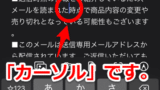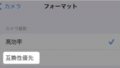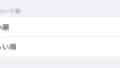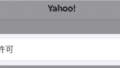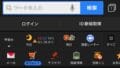たとえば、
ツイッターの検索機能を使った時。
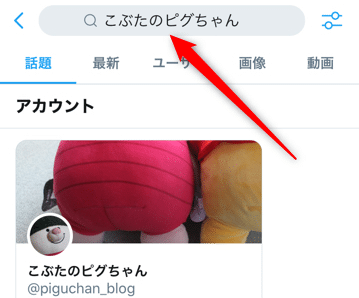
ここで検索を行いますが・・・
再度、文字を入力し直して検索するときなど、
文字全体が選択されたままで、
使いづらいです。
たとえばこんな時です。
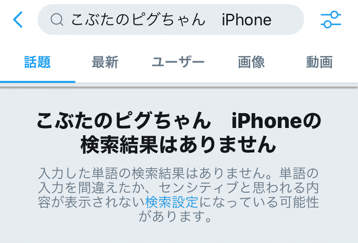
「 こぶたのピグちゃん iPhone 」
では、検索結果がなかったので、
「 こぶたのピグちゃん スマホ 」
で検索し直したい!
左下の戻るボタンか、検索窓をタップします。
すると・・・
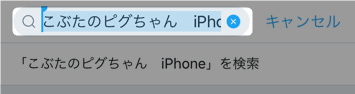
文字が全て選択されてしまいます。
「 こぶたのピグちゃん 」はそのままで、
「 iPhone 」を「 スマホ 」に変えたい!
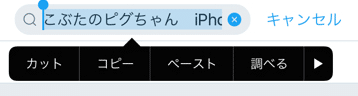
カーソルを移動したくても、
余計なメニューが出てしまう!
今回はこういう時の対処法を紹介します。
文字の全選択(コピー範囲)を解除するのに便利です!
文字選択の解除方法(コピー範囲の選択解除)
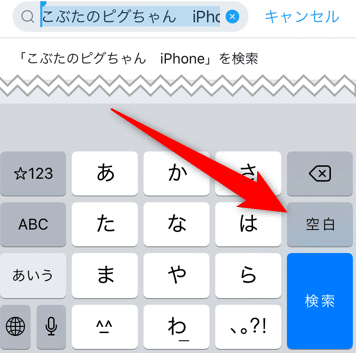
キーボードの「 空白 」を押し続けます。
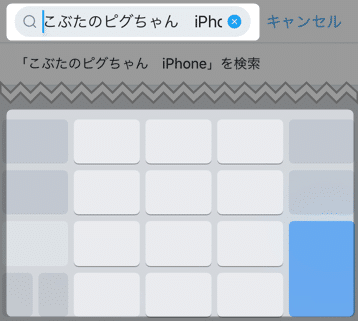
すると、キーボードが真っ白になって、
文字の選択も解除されます!
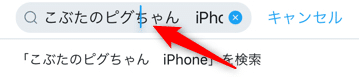
さらに押し続けて指をスライドすると、
カーソールが移動します!
これで好きな場所にカーソルをもっていくことができます。
まとめ
この方法は、メールなど他のテキスト入力でも有効です。
こちらの記事でも使い方をまとめています👇
今回とは違うカーソルの移動方法も紹介しています。
以上です!
この情報は役に立ちましたか?
ご回答いただき、ありがとうございます!